Guide ultime de nettoyage et d'optimisation de WordPress
Publié: 2021-01-26Apprenez à effectuer un nettoyage et une optimisation complets sur votre site WordPress avec ce guide ultime facile à suivre.
Pourquoi nettoyer votre site ?
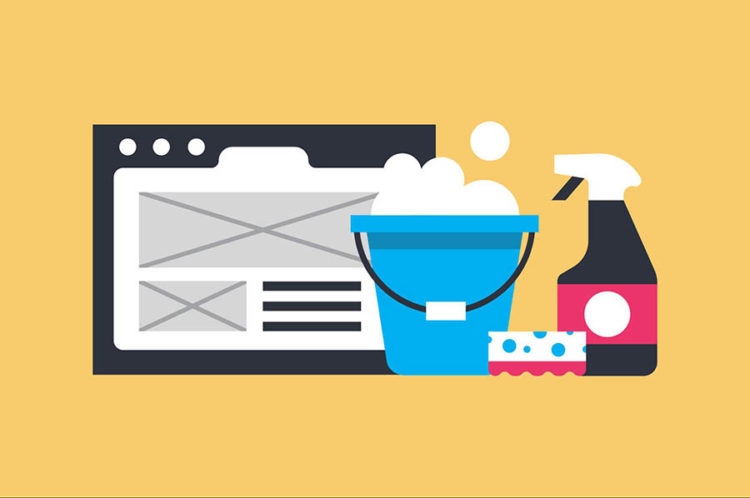
Chaque utilisateur de WordPress sait à quel point la plateforme est géniale. Il fournit l'un des meilleurs outils de création de site que vous pouvez utiliser pour créer un site Web époustouflant. WordPress fournit des outils qui permettent à quiconque de créer un site beau et fonctionnel sans nécessiter aucune connaissance en codage.
WordPress peut être un outil haut de gamme pour votre site, mais cela ne signifie pas qu'il est parfait. Si vous ne gérez pas correctement votre site WordPress, vous pouvez rencontrer une multitude de problèmes et de problèmes de performances. Par conséquent, le nettoyage et l'optimisation de votre site WordPress sont vitaux.
Faire un nettoyage de routine de votre site WordPress peut vous aider de plusieurs façons que vous ne connaissez peut-être même pas. Le nettoyage et l'optimisation peuvent améliorer chaque partie de votre site tout en vous offrant de nombreux avantages. Si vous n'effectuez pas déjà de fréquentes procédures de nettoyage et d'optimisation de votre site, vous devriez alors .
Il existe d'innombrables raisons de se soucier du nettoyage et de l'optimisation de votre site. Cela peut conduire à un site beaucoup plus rapide et plus réactif, augmentant ainsi les performances globales. Des performances plus élevées augmenteront également la rétention des utilisateurs et le trafic. Les temps de chargement moyens, les vitesses de connexion et la vitesse du site bénéficieront de nettoyages réguliers.
De plus, le nettoyage et l'optimisation augmenteront la sécurité de votre site . En augmentant vos performances et en nettoyant toutes les parties inutiles de votre site, la sécurité de votre site peut fonctionner beaucoup mieux. Les fonctions de sécurité auront beaucoup moins de charge et des performances supérieures. Un site plus léger est beaucoup plus facile à sécuriser qu'un site buggé et encombrant.
Ces raisons ne sont pas les seules à montrer à quel point un nettoyage et une optimisation cohérents peuvent être bénéfiques. Dans ce guide complet pour débutants, je vais vous expliquer comment nettoyer et optimiser votre site WordPress . Si vous suivez correctement ce guide, vous aurez un site WordPress beaucoup plus propre, plus léger, plus rapide et sécurisé !
Avant de nettoyer votre site
Avant de pouvoir commencer à peaufiner notre site WordPress pour le nettoyage et l'optimisation, nous devons faire des préparatifs . Ces préparatifs sont cruciaux pour vous assurer de ne pas gâcher le nettoyage de votre site Web. Je vous recommande fortement de suivre toutes ces étapes avant de passer aux procédures de nettoyage et d'optimisation.
La première et la plus importante chose que je vous recommande de faire avant de commencer le processus de nettoyage et d'optimisation est de créer une sauvegarde . La sauvegarde de votre site WordPress est une étape cruciale que vous devez toujours effectuer avant d'apporter des modifications substantielles à votre site. Les sauvegardes peuvent vous faire économiser beaucoup de temps, de tracas et souvent même d'argent.
L'un des actifs les plus utiles auxquels vous pourriez avoir accès est cPanel . Il est souvent fourni avec vos services d'hébergement et dispose de plusieurs outils utiles que vous devrez peut-être utiliser un jour. Un autre outil essentiel est un client FTP tel que FileZilla . Ces clients vous permettent d'accéder, de visualiser et de modifier vos fichiers WordPress. Ces deux outils seront tous deux nécessaires pour suivre certaines étapes de ce guide.
Si vous n'avez jamais nettoyé ou optimisé votre site WordPress auparavant, vous devrez peut-être apporter un grand nombre de modifications à votre site. Si tel est le cas, je vous recommande de mettre votre site en "mode maintenance" . Le mode maintenance indiquera que votre site est en construction aux utilisateurs lorsqu'ils le visitent.
Le mode maintenance indiquera à vos spectateurs que le site est en maintenance au lieu d'afficher une erreur lors de la connexion. Il peut être utile lorsque vous apportez des modifications importantes et peut être activé très rapidement. Si vous souhaitez utiliser le mode maintenance, vous devriez consulter ce plugin !
Si ce processus semble beaucoup, alors j'ai la bonne solution pour vous ! Pourquoi ne pas laisser tout le travail aux experts de Labinator ? L'équipe de Labinator propose des services Web qui peuvent piloter automatiquement votre site WordPress pour vous. Ce sont des experts certifiés qui ont des années d'expérience WordPress.
Leur solution WordPress tout-en-un peut faire tout le travail pour vous. Ils peuvent nettoyer professionnellement votre site pour vous, de sorte que vous n'aurez jamais à vous soucier de choses comme le nettoyage et l'optimisation. Avec leur incroyable service WordPress de pilote automatique, votre site WordPress sera parfait en quelques jours !
Il y a une dernière chose que je voudrais aborder avant de commencer le processus de nettoyage et d'optimisation. L'optimisation sera différente pour chacun et variera d'un site à l'autre. S'ils ne sont pas nécessaires ou ne s'appliquent pas à vous, vous pouvez ignorer certaines étapes. Lorsque vous avez fait les préparatifs, nous pouvons procéder au nettoyage et à l'optimisation de votre site WordPress !
Choisissez un bon hébergeur
Le meilleur hôte
La première et la plus cruciale étape vers un site WordPress plus propre et plus optimisé consiste à toujours disposer des meilleurs services d'hébergement pour votre site. Votre fournisseur d'hébergement détermine une grande partie des performances et de la réactivité de votre site. Ils produisent également une connectivité réseau, fournissent des outils et gèrent votre trafic.
Choisir un bon hôte plutôt qu'un excellent peut faire une grande différence . Lorsque vous recherchez un hébergeur approprié pour votre site WordPress, vous devez faire attention à beaucoup. Chaque service d'hébergement a son propre ensemble d'avantages et d'inconvénients qui l'accompagnent. Ils varient également dans les suites de fonctionnalités et d'outils qu'ils vous fournissent.
Une chose clé à surveiller est certains services d'hébergement partagé . Des services comme BlueHost peuvent être rentables, mais lorsque votre site reçoit trop de trafic, les performances de votre site chutent. Dans de nombreux cas, les fournisseurs d'hébergement partagé populaires ne peuvent pas gérer de grandes quantités de trafic, surtout si vous avez un plan bon marché.
Une alternative viable à l'utilisation de l'hébergement mutualisé s'appelle l'hébergement VPS . Cette route est excellente car elle vous permet d'avoir un contrôle total sur vos serveurs. Les serveurs VPS vous appartiennent et sont exploités par vous et ne sont pas partagés, ce qui signifie que vous êtes responsable des performances et de l'optimisation du serveur. L'hébergement VPS peut être une bonne option, mais nous en avons une encore meilleure.
Le meilleur service d'hébergement que vous puissiez acheter en ce moment est sans aucun doute Host Armada . Leur technologie Cloud-SSD hautement innovante et leurs serveurs ultra-rapides se combinent pour vous offrir le meilleur rapport qualité-prix. Ils fournissent également un support client expert 24 heures sur 24 et 7 jours sur 7 et tous les outils dont vous aurez besoin.
Obtenir un CDN
Une dernière chose à prendre en compte lorsque vous choisissez un fournisseur d'hébergement est d'obtenir un CDN. Un CDN (Content Delivery Network) est simplement un service qui crée un réseau de serveurs permettant aux utilisateurs de se connecter plus rapidement à votre site. Les CDN mettent également en cache les données et les fichiers, améliorant encore les temps de chargement. Avoir un CDN pour votre site est essentiel.
Les CDN sont très rentables et améliorent la connectivité de votre réseau, les temps de chargement et la vitesse globale. Ils peuvent permettre à n'importe qui de n'importe où dans le monde d'accéder rapidement à votre page. Les CDN peuvent augmenter les temps de chargement de votre site de plusieurs secondes. Envisagez d'obtenir un CDN dès que possible, car ils peuvent faire une différence substantielle .
Peaufiner votre base de données
Optimiser la base de données
La deuxième étape de votre routine de nettoyage et d'optimisation pour WordPress concerne votre base de données . Une base de données est juste un endroit séparé où vos données, paramètres et journaux importants sont stockés. Votre site WordPress a besoin d'une base de données pour fonctionner. La base de données permet aux téléspectateurs d'accéder à votre site Web et de charger du contenu important.
L'une des choses les plus critiques que vous puissiez faire pour augmenter les performances est d' optimiser votre base de données . En nettoyant et en optimisant votre base de données, votre site peut charger et stocker les données pertinentes beaucoup plus rapidement. Le nettoyage de votre base de données se fait en deux parties distinctes : l'utilisation de l'outil d'optimisation WordPress et la suppression manuelle des bases de données inutilisées ou inutiles.
Pour optimiser votre base de données, vous utiliserez principalement cPanel et FileZilla mentionnés précédemment. cPanel fournit un outil appelé phpMyAdmin , qui vous permet d'accéder directement à votre base de données WordPress et de la modifier. Cet outil est inestimable car il vous permet d'affiner votre base de données à la fois pour les performances et la sécurité.
Pour optimiser votre base de données manuellement, suivez les étapes ci-dessous :
- Ouvrez votre cPanel ou FileZilla .
- Accédez à votre répertoire WordPress.
- Trouvez le fichier nommé wp-config.php .
- Ajoutez ce code au bas du fichier :
définir ('WP_ALLOW_REPAIR', vrai);Une fois que vous avez ajouté ce lien, enregistrez le fichier et quittez. Allez maintenant dans votre navigateur et mettez cette adresse « www.yourwebsite.com/wp-admin/maint/repair.php » . Remplacez « votresite Web » par le domaine utilisé par votre site Web, puis ouvrez le lien. Après avoir ouvert le lien, vous devriez voir quelque chose comme ceci :
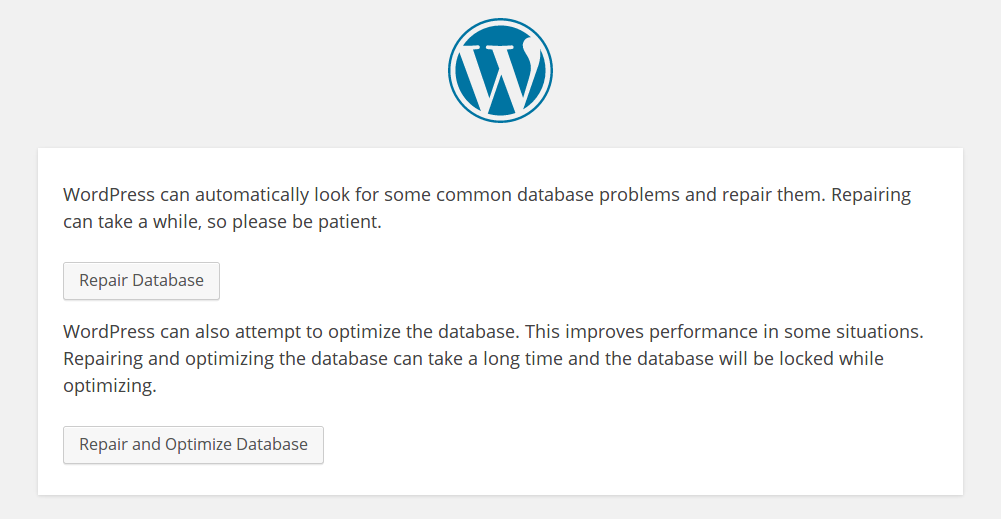
Lorsque la page ci-dessus apparaît pour vous, vous devez sélectionner l'option "Réparer et optimiser" . Cette option optimisera votre base de données et réparera tous les fichiers corrompus/endommagés. Une fois le processus d'optimisation terminé, supprimez le code que nous avons ajouté . L'utilisation de cette méthode est fiable, mais elle n'optimise pas tout complètement.
Suppression des tables inutilisées
Vous pouvez également optimiser la base de données en supprimant manuellement les tables de données et en supprimant les fichiers dont vous n'avez pas besoin. Cette route vous oblige à ouvrir votre base de données dans MySQL et à modifier manuellement vos fichiers de base de données. Cette méthode peut être très efficace, bien que je ne la recommande pas car elle n'est pas adaptée aux débutants.
Pour optimiser une table de base de données dans MySQL, procédez comme suit :
- Ouvrez cPanel et trouvez MySQL là-bas.
- Trouvez les tables de base de données de votre site WordPress.
- Sélectionnez les bases de données que vous souhaitez optimiser.
- Faites un clic droit dessus et sélectionnez Optimiser la table .
- (Vous pouvez également supprimer des bases de données en cliquant dessus avec le bouton droit de la souris)
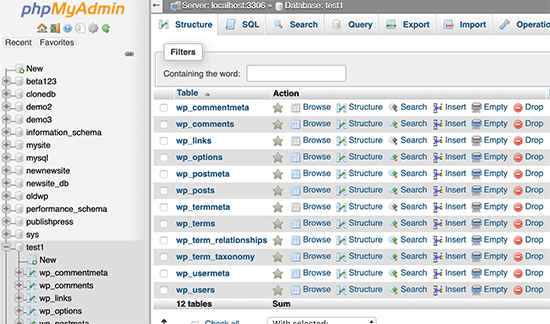
Nettoyage du contenu et des médias du site
Une fois que vous avez fini d'optimiser la base de données de votre site, vous devez passer au nettoyage du contenu et des médias du site . Le contenu du site et les fichiers multimédias sont une partie essentielle du processus de nettoyage et d'optimisation. Cette section sera la plus importante car il existe plusieurs petits ajustements que vous pouvez apporter pour améliorer les performances et nettoyer votre site.
Supprimer les fichiers inutilisés
Avant d'effectuer l'une des modifications suivantes sur votre site, vous devez toujours suivre cette étape simple . Avant d'appliquer l'une de ces optimisations, vous devez supprimer tout contenu dont vous n'avez pas besoin sur votre site. Vous devez passer par vos médias, plugins et thèmes. Supprimez et supprimez tout ce dont vous avez besoin et assurez-vous de ne disposer que de l'essentiel.
Cette étape peut sembler très simple et facile , mais la plupart des gens la sautent lorsqu'ils optimisent et nettoient leur site. La suppression de fichiers, de plugins et de thèmes dont vous n'avez pas besoin peut augmenter l'espace des fichiers, alléger votre site et améliorer sa vitesse. Vous remarquerez la différence presque immédiatement après avoir fait cela. Vous devez donc vous assurer que vous ne sautez pas cette étape !
Optimisation des images
La première et la plus importante étape du nettoyage du contenu du site est l'optimisation de l'image. Les images occupent près de 35% du poids de votre site. Pour la plupart des sites WordPress, les images occupent la deuxième plus grande quantité d'espace de stockage. Cette section vous donnera plusieurs façons d'optimiser vos images allant de la compression à la suppression.
Pour commencer, je vous recommande fortement d' écraser et de compresser vos images lorsque vous les téléchargez à votre départ. Avant de télécharger des images dans vos dossiers multimédia WordPress, vous devez utiliser un outil comme TinyPNG pour compresser les images. La compression de vos images peut vous aider à économiser de l'espace fichier et à augmenter les performances globales.
Une autre procédure efficace consiste à limiter le nombre de messages par page . Cela réduira le nombre de vignettes affichées sur une page, ce qui augmentera les performances. Vous pouvez le faire en accédant à Lecture sous l'onglet Paramètres de votre tableau de bord WordPress. Ensuite, trouvez le nombre de messages par page et réduisez-le à un nombre plus petit.
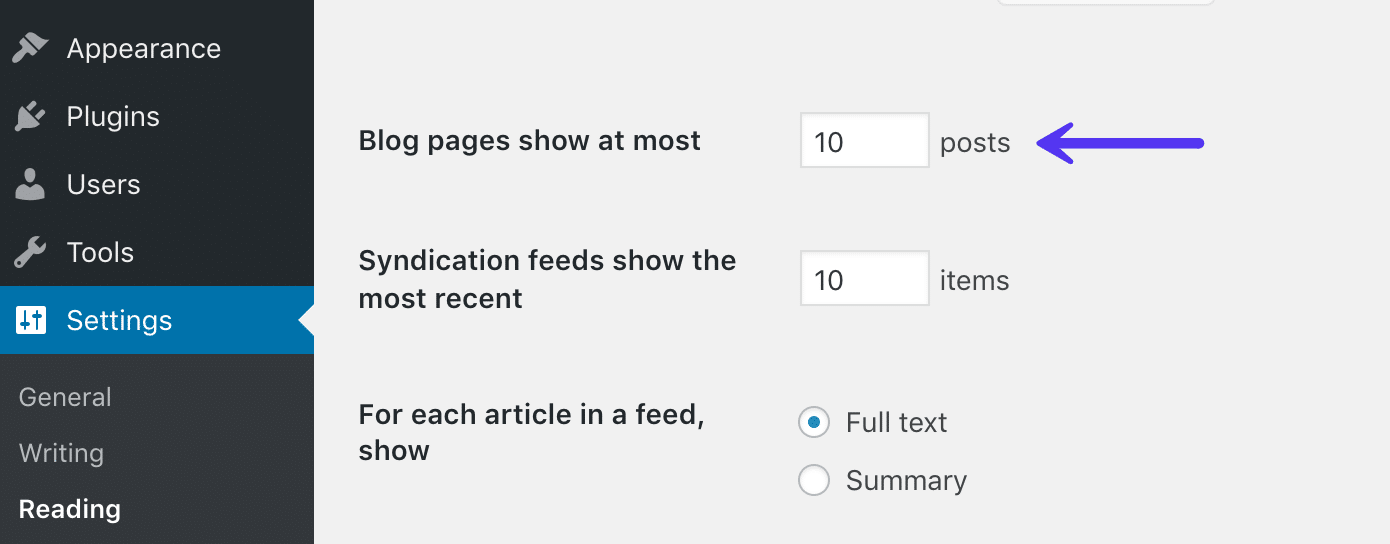
Enfin, il y a quelques petites pratiques que vous devriez suivre lorsque vous utilisez des images. Utilisez du texte avec des polices Web au lieu d'images uniquement pour le texte. Supprimez toutes les métadonnées d'image inutiles et laissez des données pour le référencement. Utilisez les images dans leurs dimensions appropriées et recadrez si possible tout espace inutilisé. Utilisez des GIF pour les animations, des PNG pour des images de haute qualité et des JPEG pour des photos simples.
Désactiver les pingbacks et les rétroliens
La prochaine étape pour nous consiste à désactiver les pingbacks et les trackbacks pour votre site WordPress. Les pingbacks et les trackbacks sont de petites notifications qui vous avertissent chaque fois que quelqu'un essaie de créer un lien vers votre site Web. Ces notifications peuvent sembler très utiles, mais elles sont inutiles pour la plupart des utilisateurs. Ces notifications peuvent également être mortelles si vous subissez une attaque DDOS.
Pour les désactiver, suivez ces étapes :
- Accédez à votre tableau de bord WordPress.
- Accédez à Discussion sous l'onglet Paramètres .
- Désélectionnez ensuite la partie qui dit "Autoriser les notifications de lien de-"
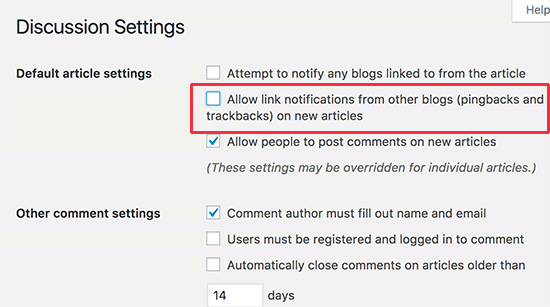
Activer la compression GZIP
La troisième étape vers le nettoyage du contenu et des fichiers de votre site consiste à activer la compression GZIP . GZIP est un outil WordPress intégré que vous pouvez utiliser pour compresser certains fichiers de votre site WordPress. L'utilisation de GZIP augmentera l'espace disque, accélérera votre site et réduira l'utilisation de la bande passante.

Pour activer la compression GZIP, suivez les étapes ci-dessous :
- Ouvrez votre cPanel ou FileZilla .
- Accédez à votre répertoire de fichiers WordPress.
- Recherchez et ouvrez le fichier .htaccess .
- Ajoutez ce code au bas du fichier :
AddOutputFilterByType DEFLATE text/plain AddOutputFilterByType DEFLATE texte/html AddOutputFilterByType DEFLATE texte/xml AddOutputFilterByType DEFLATE texte/css AddOutputFilterByType DEFLATE application/xml AddOutputFilterByType DEFLATE application/xhtml+xml AddOutputFilterByType DEFLATE application/rss+xml AddOutputFilterByType DEFLATE application/javascript AddOutputFilterByType DEFLATE application/x-javascript
Déchargement de fichiers et de médias
Le déchargement de fichiers et de médias est une technique qui vous permet de gagner du temps, de l'espace et des performances sur votre site WordPress en déchargeant vers un service tiers. Le déchargement doit être utilisé lorsque votre site génère un trafic important et que les données le surchargent lorsque les utilisateurs le visitent. Le service de déchargement allégera le poids de votre site Web et stockera toutes les données.
Les services de déchargement créent un disque et un serveur secondaires pour stocker des fichiers et des données volumineux. Les services de déchargement les plus courants pour les médias sont Amazon S3 et Google Cloud Storage . MailChimp est un service très fiable pour décharger les e-mails et les données de messagerie. Je recommanderais également MailChimp car il facilite la gestion des e-mails.
Réviser le contenu du site
Une autre chose que vous pouvez faire pour augmenter les performances et nettoyer votre site est de réviser le contenu de votre site . Il existe de nombreux types de contenu sur votre site, allant des catégories aux images. Je recommande d'optimiser tous les types de contenu car ils jouent tous un rôle essentiel sur votre site. Vous ne devez jamais sauter cette étape lorsque vous nettoyez votre site Web.
Pour commencer, parcourez vos publications et supprimez toutes les publications non pertinentes . Ensuite, faites de même avec tous vos tags et catégories. Assurez-vous de ne supprimer que le contenu dont vous n'avez pas besoin. Les révisions de publication peuvent également occuper beaucoup d'espace sur votre site WordPress. La prochaine chose que nous devons faire est de supprimer les révisions de publication.
Pour faire ça, suit les étapes suivantes:
- Ouvrez cPanel puis recherchez phpMyAdmin .
- Allez dans la section SQL de phpMyAdmin.
- Lancer une nouvelle requête SQL
- Ajoutez ce code et remplacez "wp" par le préfixe de votre base de données :
SUPPRIMER DE wp_posts WHERE post_type = "révision" ; Limiter/supprimer les commentaires indésirables
Les derniers éléments de contenu du site que vous pouvez modifier pour améliorer les performances sont les commentaires . Limiter et supprimer les commentaires indésirables est un élément crucial du cycle de nettoyage et d'optimisation de votre site. Les commentaires sont l'un des types de contenu les plus courants sur les pages de votre site. Vous pouvez le faire en allant dans l'onglet des commentaires et en supprimant tout ce qui se trouve sous "Spam" .
Choisissez un bon thème
Une autre chose dont vous avez besoin sur votre site en plus d'un bon hébergeur est un thème ou un cadre tout aussi bon. Le thème est la base du front-end de votre site. Vous devez vous assurer que vous avez un thème qui fonctionne bien avec votre site. Un bon thème doit avoir l'accessibilité, la réactivité, une interface propre, la compatibilité, les performances et la personnalisation.
Vous devez vous assurer que votre thème a tous les ingrédients d'un grand thème tout en étant de préférence gratuit. Les performances de votre thème peuvent être directement liées à celles de votre site, vous devez donc faire attention à ce que vous choisissez . Un thème léger et bien codé est le meilleur choix, mais il peut être difficile à trouver. Si votre thème est trop volumineux, cela ralentira votre site et réduira le trafic.
N'ayez crainte, car nous avons le thème parfait pour vous ! Nanospace by Labinator est un thème adapté à tout utilisateur de WordPress. Il possède toutes les fonctionnalités dont vous auriez besoin tout en étant léger et totalement gratuit. C'est un thème qui peut accélérer votre site tout en restant spectaculaire. Vous pouvez consulter cet article pour savoir pourquoi ce thème est le meilleur que vous puissiez obtenir gratuitement !
Mettez à jour votre site
Une chose à toujours prendre en compte lorsque vous effectuez votre routine de nettoyage et d'optimisation est la mise à jour . Les mises à jour sont vitales pour toutes les facettes de votre site WordPress. Ils peuvent rendre votre site WordPress beaucoup plus rapide, plus sécurisé, augmenter la stabilité et les performances. La mise à jour de votre site Web avec ses thèmes et plugins devrait être une tâche fréquente.
Pour commencer, vous devez mettre à jour vers la dernière version de WordPress . Chaque nouvelle itération de WordPress apporte de nombreuses améliorations et corrections inédites, cette étape est donc incontournable. Au-delà de votre version WordPress, vous devriez également envisager de mettre à jour la version PHP de votre site. Pour ce faire, sauvegardez votre site Web , puis demandez à votre hébergeur d'installer la mise à jour.
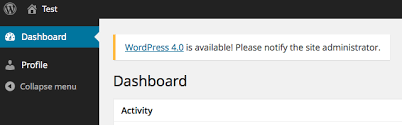
La prochaine étape de la mise à jour de votre site WordPress concernera vos plugins et vos thèmes. Commencez par sauvegarder votre site , puis procédez à l'installation de la dernière version de votre thème. Vous devez faire de même pour tous les plugins de votre site, car les plugins obsolètes et bogués peuvent être un problème. Si vous avez un constructeur de page, mettez-le également à jour !
Activer la mise en cache
La mise en cache est un processus vital pour votre site WordPress, car elle peut être déterminante pour les temps de chargement et les vitesses de connexion. Lorsqu'un utilisateur visite votre site, votre site reçoit une demande, puis envoie une requête de fichiers pour permettre à l'utilisateur de charger le site. La mise en cache augmente simplement la vitesse et l'efficacité de ce processus.
La mise en cache fonctionne en plaçant les données dans la RAM pour un accès plus rapide, de sorte que le chargement est beaucoup plus rapide. La mise en cache augmente la vitesse et diminue les ressources serveur requises en accélérant le chargement de vos pages Web. Lorsque la mise en cache est utilisée avec un bon service CDN, votre site WordPress atteindra des vitesses fulgurantes .
Pour activer la mise en cache, vous devez installer un plugin de mise en cache sur votre site. Il existe d'innombrables plugins de mise en cache qui utilisent tous des techniques différentes. Les plugins de mise en cache ont des fonctionnalités telles que la compression GZIP, l'optimisation des images et la minification JavaScript. Nous recommandons généralement le plugin WordPress de mise en cache premium ( WP-Rocket ) en raison de sa simplicité et de ses performances.
Un plugin pour tout
Et si vous vouliez faire tout votre nettoyage et votre optimisation en un seul endroit ? Une installation facile qui vous permet de : optimiser les images, gérer le contenu, modifier votre base de données, mettre à jour votre site, supprimer les spams et tout ce qui est répertorié dans ce didacticiel en un seul clic. Et si je vous disais qu'il existe un plugin qui peut faire tout cela pour vous
Le centre de nettoyage et de réinitialisation de Labinator est une solution tout-en-un pour tous vos besoins de nettoyage et d'optimisation de WordPress. Il peut effectuer toutes les tâches de nettoyage, de suppression, de réinitialisation ou d'optimisation en un seul clic. Il a des fonctionnalités pour supprimer des fichiers en bloc et peut nettoyer toute votre base de données WordPress en un seul clic !
De plus, ce plugin est prêt pour la traduction et prend en charge la dernière version de PHP. Il a une interface facile à utiliser qui est intégrée à votre tableau de bord WordPress. Il est conçu pour être bien codé, sécurisé, ultra-rapide et entièrement réactif. Labinator Cleaner & Reset Center est validé pour la dernière version de WordPress. C'est facilement le meilleur rapport qualité/prix !
Le meilleur endroit pour tout WordPress
Si ce tutoriel vous a aidé, alors vous en découvrez d'autres géniaux ici ! Si vous voulez des produits et services WordPress de haute qualité, nous avons la solution parfaite pour vous.
Labinator propose des thèmes époustouflants, des plugins riches en fonctionnalités, des services d'experts, etc., le tout à des prix abordables. Ils vous offrent également une garantie de remboursement de 30 jours qui s'accompagne d'un support client 24h/24 et 7j/7 et de mises à jour à vie.
Guides WordPress
Meilleure collection de guides et listes de contrôle WordPress
Notre collection complète et la plus récente de guides et de ressources WordPress qui couvrent tout ce dont vous avez besoin pour tirer le meilleur parti de votre site Web WordPress.
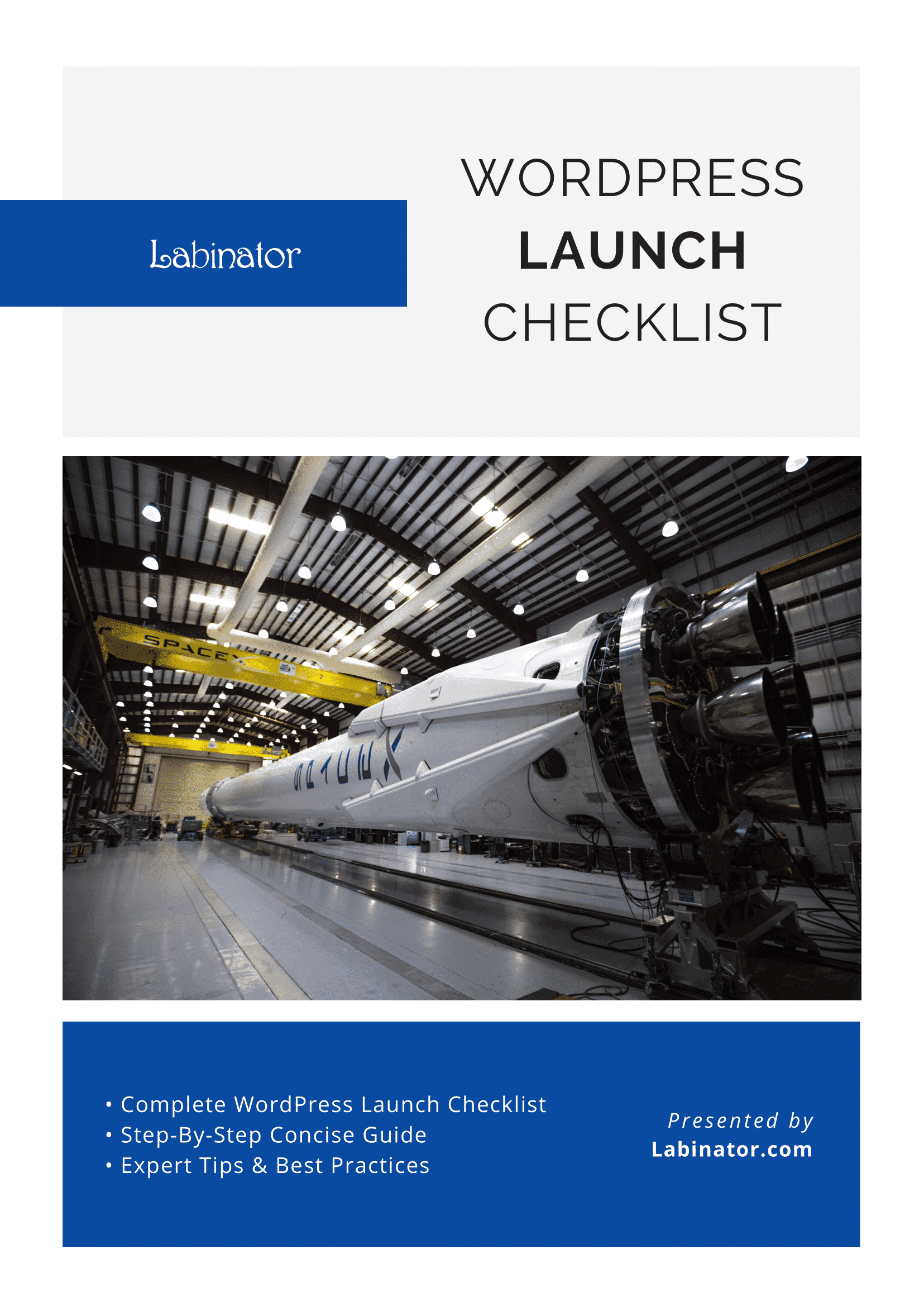
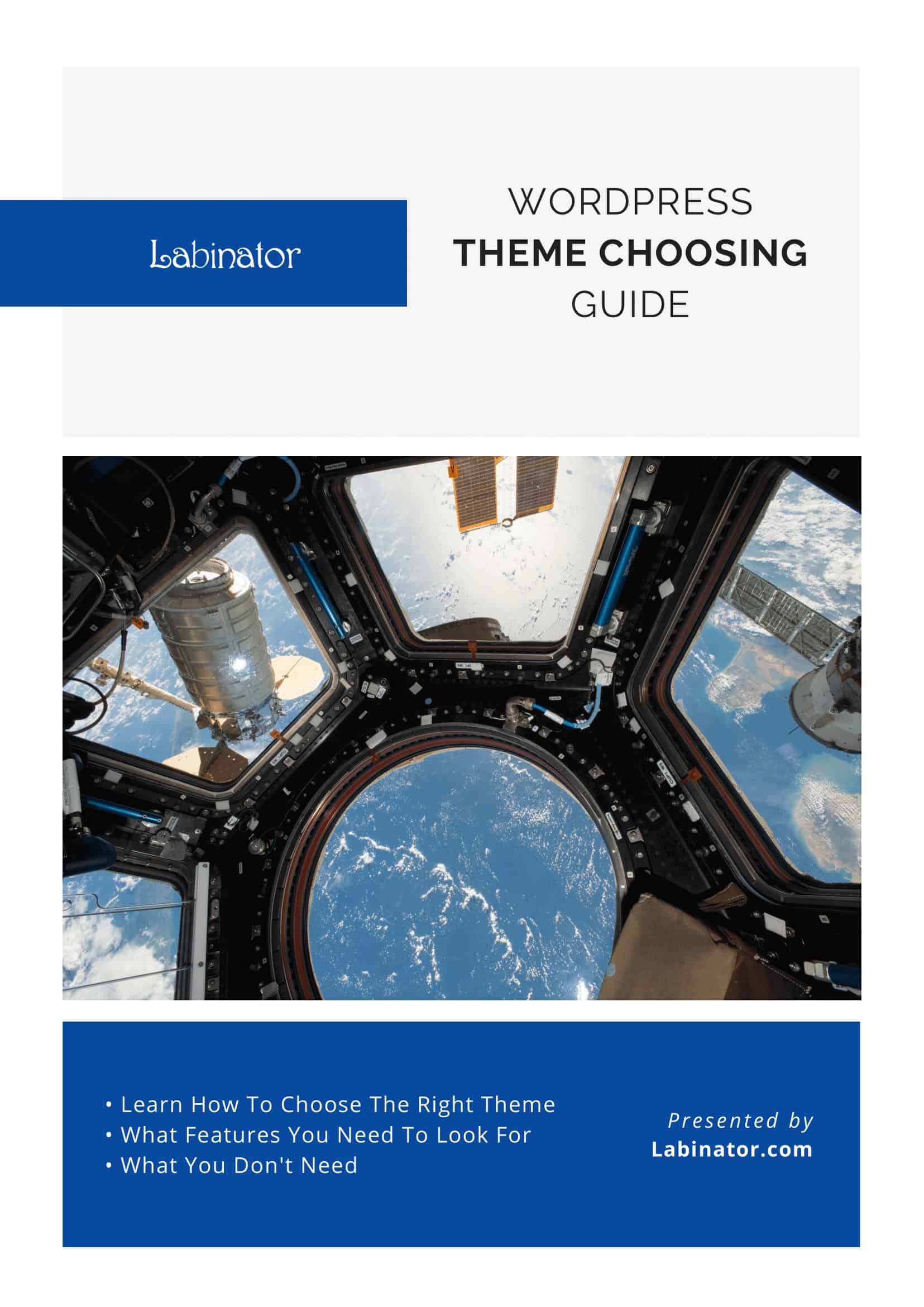
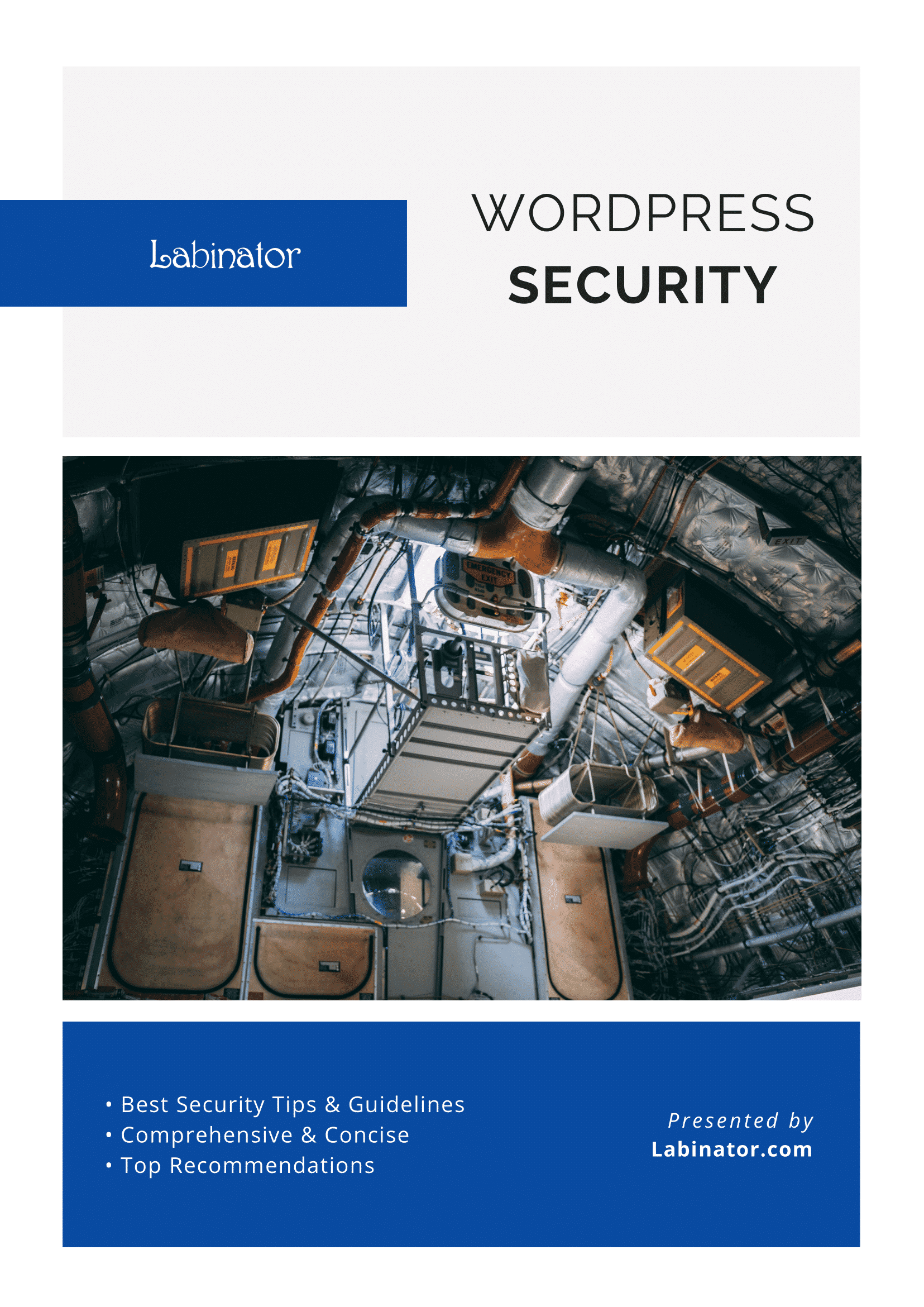
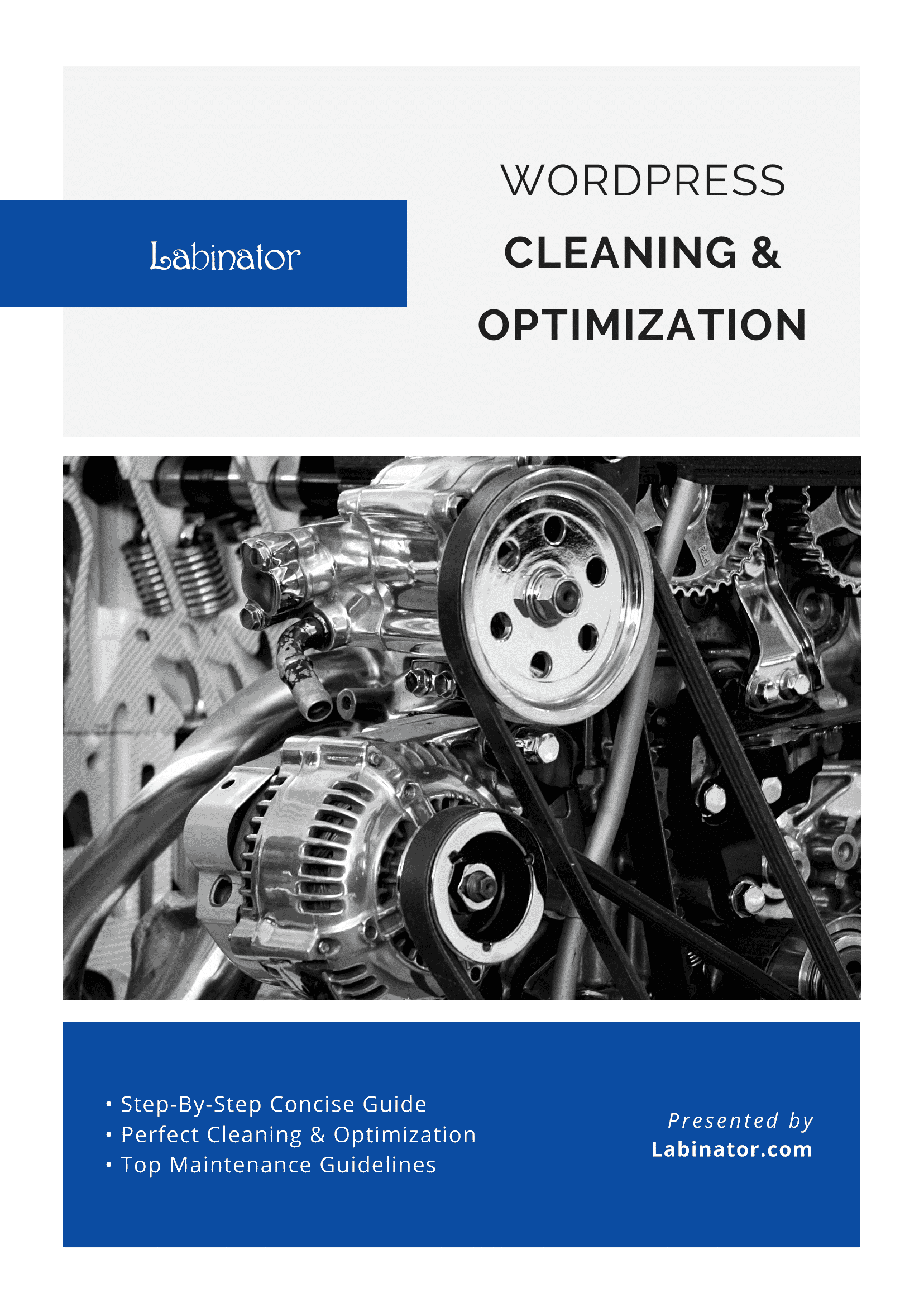
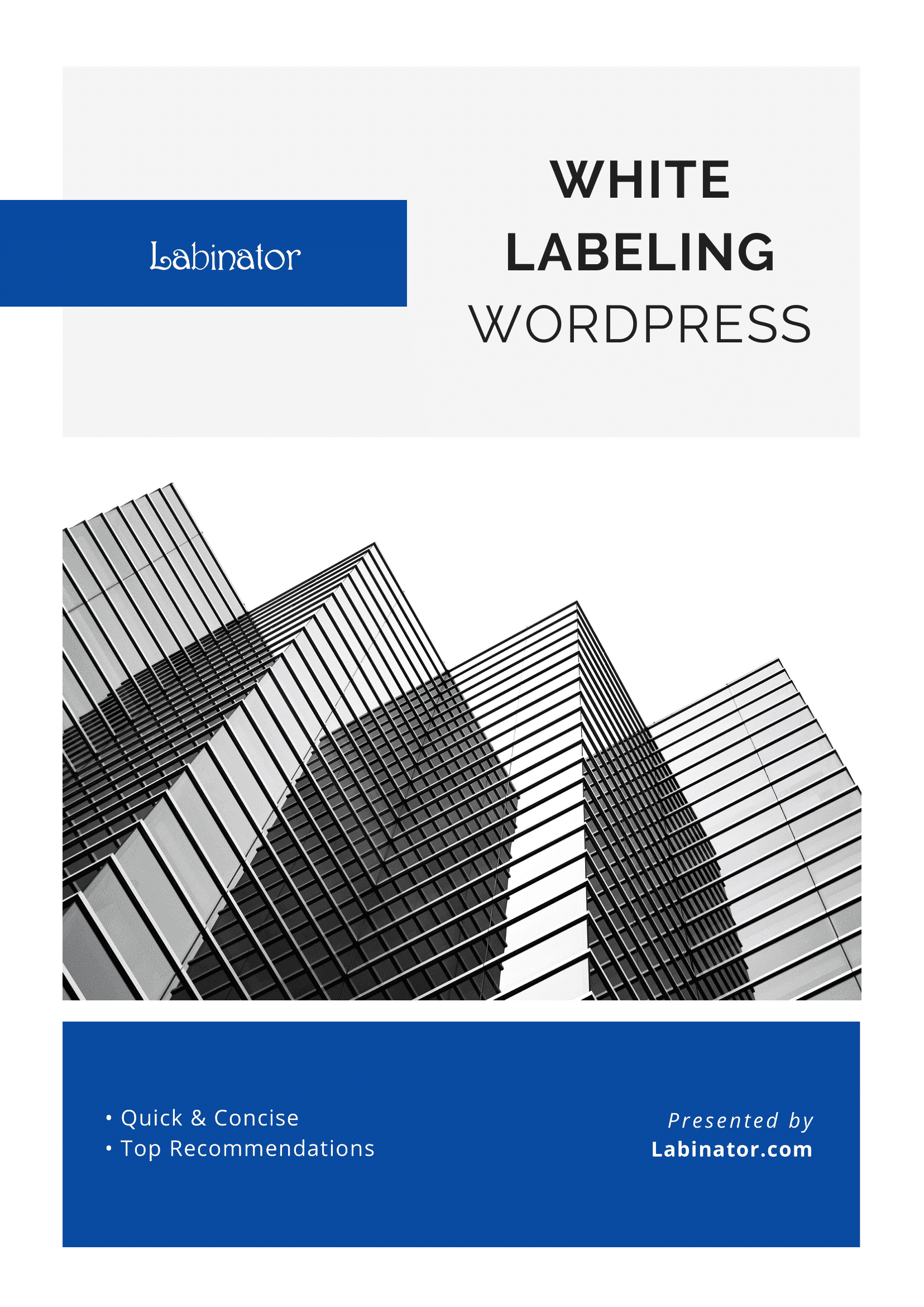
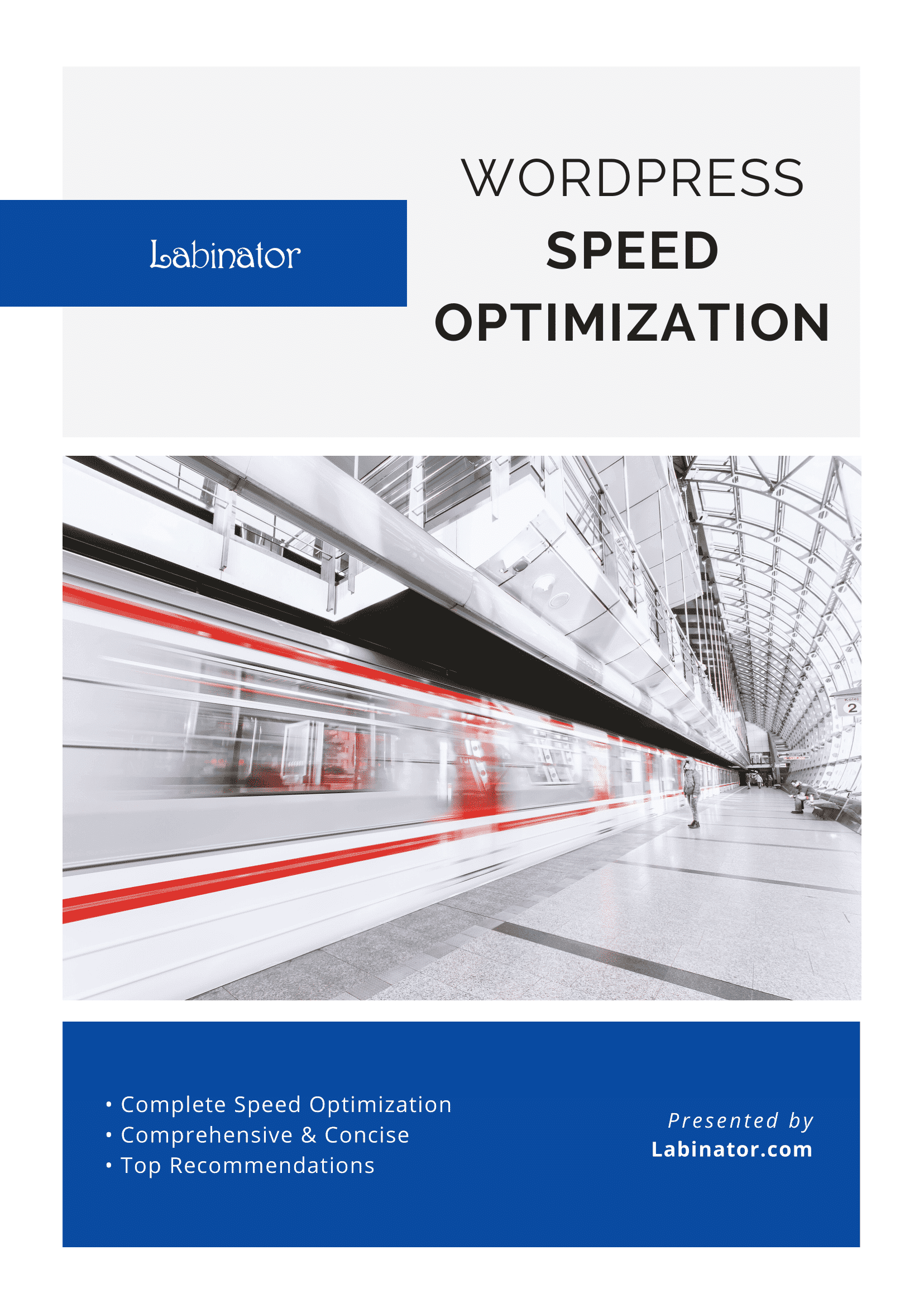
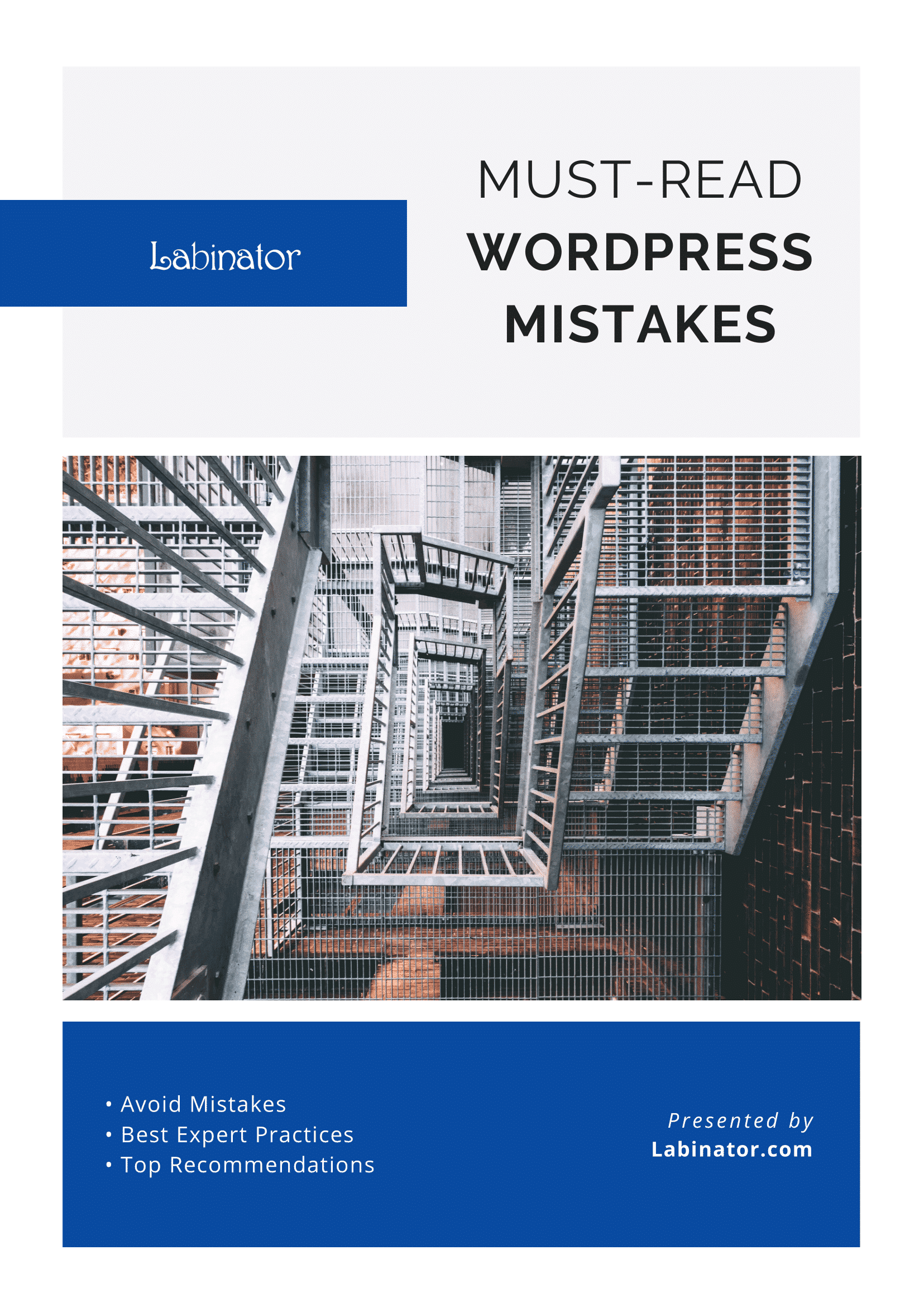
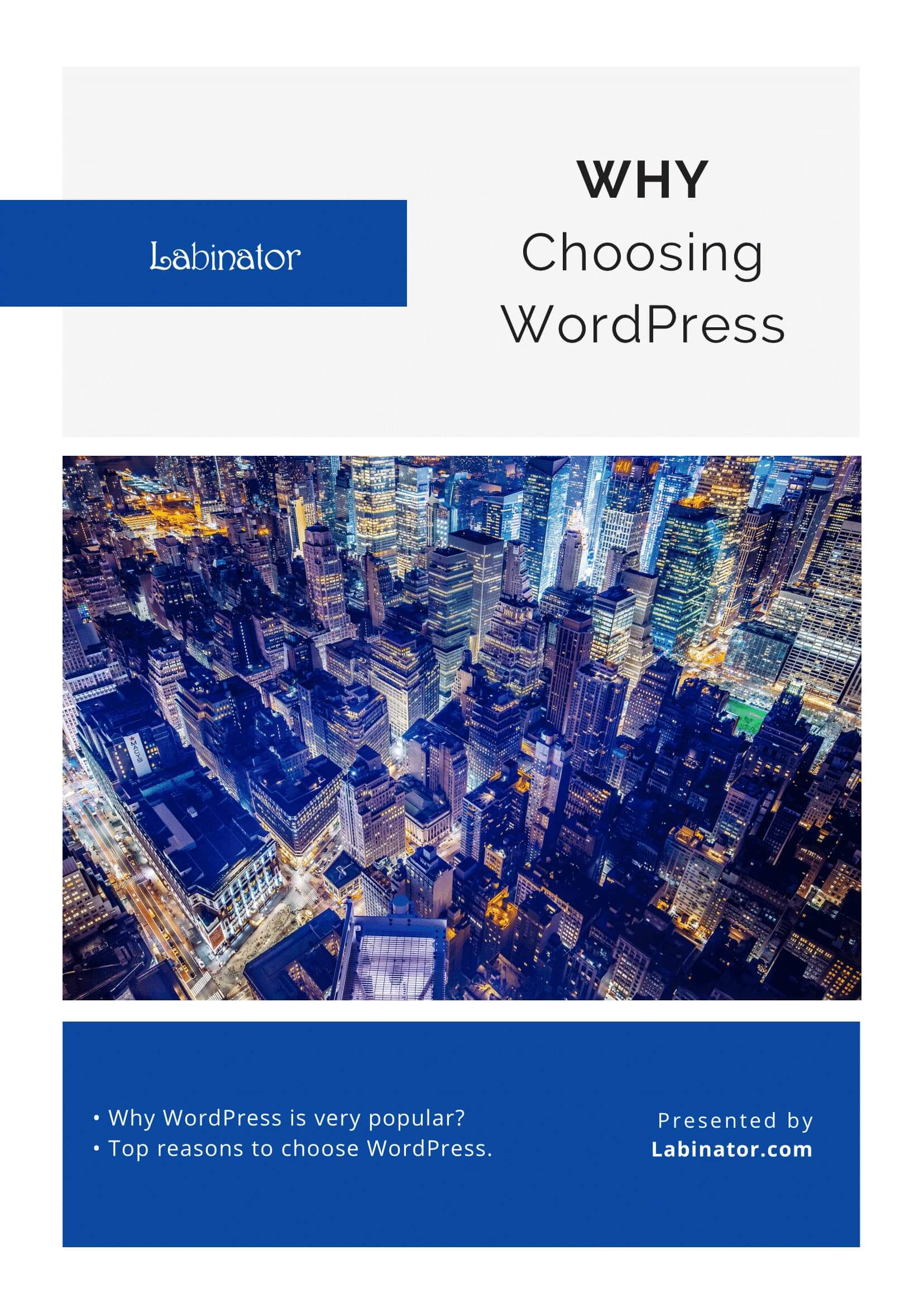
Téléchargez-les tous !
Tous nos guides seront envoyés dans votre boîte de réception
